記事の監修
S.Sato
記事の監修
S.Sato
マネジメント&イノベーション事業部 開発部/2グループ グループマネージャー
資格:Microsoft Office Specialist Master 2007、ITパスポートなど
2022年よりMicrosoft365とPowerPlatformの案件を担当。
それ以前は業務・Web系システムを要件定義からリリースまでの開発に従事。
IT業界歴15年の経験を活かし、PJを牽引し後続の育成にも力を注ぐ。
趣味は散歩で、思考が煮詰まった際には、近所の緑道を散歩し、新たな発見や自然からのインスピレーションを受けている。
Contents
目次
Microsoft Intuneとは何か

Microsoft Intuneとは、どのようなツールなのでしょうか。まずはIntuneについて解説します。
デバイスを管理するためのツール
Microsoft Intuneは、主にPCやスマホなどデバイスを管理するためのツールです。汎用OSであるWindowsや一般業務アプリであるOfficeをリリースしているMicrosoft社が手掛けています。
Intune導入の背景
何故、今Intuneの導入が必要なのでしょうか。Intune導入の背景を見ていきましょう。
業務が柔軟的になった
一つは、以前に比べて業務が柔軟的になったことが挙げられます。ITテクノロジーを駆使することで社内だけでなく社外からでもモバイル端末を通し、社内のシステムにアクセスができるようになりました。
それにより利便性や生産性は大きく向上しますが、反面セキュリティリスクを抱えることにもなります。そこでIntuneによりシステムにアクセスするモバイル端末を適切に管理し、セキュリティを担保するわけです。
テレワークが一般的になった
もう一つは、テレワークが一般的になったことが挙げられます。従来のワークスタイルは決まった時間にオフィスに出社し、業務時間が終了したら退勤するというものでした。
そういったオフィスメインの業務スタイルにもメリットがありますが、通勤による疲労や災害リスクなどのデメリットも生じます。テレワークに移行すればそういったデメリットは避けられますが、今度は「さまざまな環境から社内のシステムにアクセスが試みられる」といった状況が発生します。
社内ネットワークの内部に全ての端末があれば、さまざまな面で管理がしやすくなります。しかし、テレワークのように外部からのアクセスがメインになれば、各デバイスがポリシーに準拠しているかどうかを判別する必要が生じます。
Intuneによりモバイル端末を管理することで、その辺りを見極めることができます。
Azure Active Directoryと条件付きアクセス
Azure Active Directoryは、クラウドベースのユーザやアクセス管理ためのサービスです。
Azure Active Directoryは、Intuneと同じくMicrosoft社が手掛けています。
Azure Active Directory には、様々な条件でアプリケーションへのアクセスを制御する条件付きアクセスという機能がります。
条件はIPアドレス、所属するグループ、ユーザー、デバイスなど複数の条件を組み合わせることができ、条件に満たないユーザからのクラウドに対するアクセスをブロックすることができます。
Azure Active Directoryはクラウドのアクセス管理するためのツール
Azure Active DirectoryとIntuneの大きな違いは、Azure Active Directoryが主にクラウドのアクセス管理するためのツールである点です。
対して、Intuneはデバイスを管理するためのツールです。Intuneで端末を社内のポリシーに準拠させることができます。
現代ではクラウド環境で業務が完結することは少ないため、条件付きアクセスの条件にポリシーに準拠したデバイスのみとすることで、外からのクラウドのアクセスに対するセキュリティを強固にすることができます。
Azure ADが名称を変更Microsoft Entra IDへ
Microsoft Entra製品との連携をしやすくするために、2023年10月からAzure ADの名称がMicrosoft Entra IDに変更しています。
セキュリティで保護された全てのアクセスエクスペリエンスを、ユーザーにとってわかりやすくシンプルにするというMicrosoftの取り組みの一つとしての変更です。
現在Azure ADのサービスを使用している場合は、サービスが中断されることなく、全ての機能を引き続き使用できます。使用していくにあたり、ユーザーによる新たな設定は必要ありません。
IntuneのMDM(モバイルデバイス管理)とMAM(モバイルアプリケーション管理)
Microsoft Intuneは、MDM(モバイルデバイス管理)とMAM(モバイルアプリケーション管理)を使用し組織のデータを保護する、クラウドベースの管理サービスです。
IntuneはPC、スマートフォン、タブレットなどの会社のデバイスと、個人ユーザーのデバイスどちらにもアプリレベルのデータ保護に対応しています。
モバイルアプリケーション管理(MAM)を利用して、アプリケーション内のデータを管理し保護します。Intuneに登録しているデバイスのデータ保護も可能です。生産性を向上するMicrosoftアプリの多くは、MAM Intuneでの管理ができます。
◯クラウドセキュリティに関する記事はこちらでご覧いただけます
Intuneの主な機能を紹介

Microsoft Intuneは、企業のデバイス管理とセキュリティを包括的にサポートするクラウドベースのサービスです。本セクションでは、Intuneが提供する主な機能を詳しく紹介します。
プラットフォームシングルサインオン(SSO) for macOS
Microsoft Intuneのプラットフォームシングルサインオン(SSO)機能は、macOSデバイス向けに設計されています。この機能を使用することで、ユーザーは一度のサインインでデバイスとアプリケーションにアクセスできるようになります。そのため、複数のアカウント情報を管理する必要がなくなり、業務効率が大幅に向上します。
SSOは、ユーザーがmacOSデバイスにサインインする際に、その認証情報を使ってMicrosoft 365のアプリケーションにも自動的にログインできるようにします。たとえば、ユーザーがmacOSデバイスで初回のサインインを行うと、OutlookやTeamsなどのMicrosoft 365アプリへのアクセスも自動的に許可されます。SSOを使用することで、ユーザーは煩雑なパスワード入力から解放され、業務に集中することができます。
また、管理者にとっても、この機能はセキュリティの強化に役立ちます。SSOを使用することで、ユーザー認証情報の一元管理が可能となり、アカウントの乗っ取りや不正アクセスのリスクを低減できます。さらに、条件付きアクセスポリシーと組み合わせることで、特定の条件下でのみアクセスを許可する柔軟なセキュリティ設定が可能です。
このように、プラットフォームシングルサインオン(SSO) for macOSは、ユーザーエクスペリエンスの向上とセキュリティ強化を両立させる強力なツールです。企業全体の生産性向上とセキュリティ強化に貢献します。
Windows Autopilotデバイス準備
Windows Autopilotデバイス準備機能は、新しいデバイスのセットアップと構成を自動化し、企業のIT管理を効率化します。新しいデバイスが企業のネットワークに接続されると、事前に設定されたポリシーやアプリケーションが自動的にインストールされ、ユーザーごとにカスタマイズされます。そのため、従来の手動設定作業が不要となり、デバイスの初期設定やアプリケーションのインストール時間が大幅に短縮されます。
IT管理者にとっては、Windows Autopilotによりデバイスの一括管理が可能となり、新しいデバイスの展開がスムーズに行えます。新入社員用のデバイスを事前に設定し、出社初日にすぐ利用可能にしたり、ネットワーク接続時に最新のセキュリティポリシーやソフトウェアが適用されたりするので、セキュリティリスクを低減できます。
さらに、リモートワークの環境にも対応し、リモートで働く従業員のデバイスも効率的にセットアップ可能です。地理的に分散したチーム全体のIT管理が簡素化され、企業全体のITリソースの効率的な活用が実現します。
このように、Windows Autopilotデバイス準備機能は、デバイスの展開と管理を劇的に簡素化し、企業のIT運用の効率化とセキュリティ強化を支援します。
BitLockerリカバリーキーのセルフサービス
BitLockerリカバリーキーのセルフサービス機能は、ユーザーが自身のリカバリーキーを自力で取得できるようにするもので、IT管理者の負担を大幅に軽減します。通常、ユーザーがBitLockerで保護されたデバイスにアクセスできなくなった場合、リカバリーキーを取得するためにヘルプデスクに連絡する必要があります。しかし、このセルフサービス機能を使用すると、ユーザーはMicrosoft Intuneのポータルサイトを通じて自分でリカバリーキーを取得できます。
具体的には、ユーザーがリカバリーキーを必要とする状況になった際に、Company Portalにログインし、リカバリーキーを簡単に確認できる手順が提供されます。この機能を使用することで、ヘルプデスクへの問い合わせが減少し、リカバリー手続きが迅速化されます。結果として、ユーザーはすぐにデバイスにアクセスできるようになり、業務の中断を最小限に抑えることができます。
管理者側から見ても、この機能はセキュリティを強化します。セルフサービス機能を利用することで、ユーザーが独自にリカバリーキーを管理できるため、リカバリーキーの漏洩リスクが低減されます。また、管理者はポータルサイトでユーザーのリカバリーキー取得の履歴を確認できるため、監査やセキュリティ管理の面でも優れたメリットがあります。
全体として、BitLockerリカバリーキーのセルフサービス機能は、ユーザーエクスペリエンスを向上させると同時に、IT管理者の業務効率を高め、企業全体のセキュリティを強化するための重要なツールとなります。
高度なエンドポイント分析
高度なエンドポイント分析機能は、Microsoft Intuneが提供する強力なツールで、企業のIT管理者がリアルタイムでデバイスの状態を監視し、潜在的な問題を早期に発見できるようにします。この機能は、デバイスの健全性やパフォーマンスを詳細に把握し、セキュリティリスクの低減と運用効率の向上を実現します。
具体的には、高度なエンドポイント分析は、各デバイスの使用状況、アプリケーションのパフォーマンス、セキュリティの脆弱性などをリアルタイムで収集し、分析します。これにより、IT管理者は迅速に問題を特定し、適切な対策を講じることができます。例えば、特定のアプリケーションが頻繁にクラッシュしている場合、その原因を迅速に特定し、修正を行うことで、ユーザーエクスペリエンスの向上につながります。
さらに、この機能はセキュリティの強化にも貢献します。デバイスのセキュリティポリシーの適用状況や、未対応の脆弱性をリアルタイムで監視することで、潜在的なセキュリティリスクを早期に発見し、対策を講じることができます。この機能を利用することで、データ漏洩や不正アクセスのリスクを大幅に低減することができます。
また、分析結果は視覚的に分かりやすいダッシュボードで提供され、IT管理者は一目で状況を把握することができます。そのため、迅速な意思決定が可能となり、IT運用の効率化が図れます。
このように、高度なエンドポイント分析機能は、企業のIT管理を高度化し、セキュリティと運用効率の向上を支援する重要なツールです。
MacOS自動デバイス登録の「最終構成待機」
MacOS自動デバイス登録の「最終構成待機」機能は、デバイスの初期設定プロセスを最適化し、ユーザーが受け取る前に必要な構成を完了させるために設計されています。この機能を利用することで、デバイスがユーザーに提供される前に、企業のセキュリティポリシーや設定が完全に適用されます。
具体的には、デバイスが企業のネットワークに接続されると、自動的に必要な設定やポリシーがダウンロードされます。そのため、ユーザーがデバイスを初めて使用する際に、すでに全ての設定が完了している状態になります。VPNやWi-Fiプロファイルの設定、アプリケーションのインストールなど、必要な構成が事前に施されているため、ユーザーは煩雑な初期設定を行う必要がなくなります。
このプロセスにより、IT管理者は新しいデバイスの展開を簡素化し、設定ミスやセキュリティホールのリスクを低減できます。また、ユーザーにとっても、デバイスを受け取ったその日からすぐに業務に使用できるため、生産性が向上します。
さらに、この機能はリモートワークにも対応し、オフィス外でデバイスを受け取るユーザーにも同様の設定が適用されます。そのため、リモートワーカーもシームレスに業務を開始でき、全社的なIT管理の一貫性が保たれます。
MacOS自動デバイス登録の「最終構成待機」機能は、デバイスの初期設定を効率化し、ユーザーエクスペリエンスを向上させると同時に、企業のセキュリティと管理効率を高める重要なツールです。
アプリの更新管理の強化
アプリの更新管理の強化機能は、IT管理者がアプリケーションの配布と更新をより効率的に行うためのツールです。この機能を使用することで、企業内のデバイスに対するアプリケーションの管理が簡素化され、セキュリティとパフォーマンスが向上します。
具体的には、Microsoft IntuneはWin32アプリケーションの更新管理を強化し、IT管理者がアプリケーションの新しいバージョンを導入しやすくします。アプリケーションの更新は、自動的にデバイスに配信され、ユーザーの介入なしにインストールされます。このプロセスにより、アプリケーションが常に最新の状態に保たれ、セキュリティリスクが低減されます。
また、アプリケーションの更新が失敗した場合、管理者は詳細なエラーレポートを確認でき、問題の原因を迅速に特定して修正することが可能です。これによって、アプリケーションの安定性が向上し、ユーザーの業務中断を最小限に抑えることができます。
さらに、アプリケーションの更新はスケジュール設定が可能で、業務時間外に実施することもできます。そのため、ユーザーの業務に影響を与えずに、必要な更新を適用できます。特定のデバイスグループに対して異なる更新ポリシーを設定することも可能で、柔軟な管理が実現します。
このように、アプリの更新管理の強化機能は、企業内のアプリケーション管理を効率化し、セキュリティとパフォーマンスの向上を支援する重要なツールです。
セキュリティベースラインの更新
セキュリティベースラインの更新機能は、Microsoft Intuneにおけるデバイスセキュリティの標準設定を最新化し、企業のセキュリティ対策を強化するものです。Microsoft Defender for Endpointの最新の推奨設定を基に、ワンクリックで適用できるポリシーセットを提供します。
具体的には、この機能を使用することで、IT管理者は簡単にセキュリティ設定を更新し、統一されたセキュリティ基準を全社的に適用することができます。これにより、セキュリティポリシーの展開と管理が大幅に簡素化されます。さらに、新しいセキュリティベースラインは、設定の更新スピードが向上し、レポート機能も強化されています。各デバイスの設定適用状況を詳細に把握できるため、問題の早期発見と対応が可能です。
また、セキュリティベースラインはフィルター機能に対応し、特定のデバイスグループに対して異なるポリシーを適用することが可能です。これにより、企業のニーズに応じた柔軟なセキュリティ管理が実現します。
結果として、セキュリティベースラインの更新機能は、企業のセキュリティ水準を維持しつつ、管理作業の効率化とセキュリティリスクの低減に貢献します。このツールを活用することで、企業全体のセキュリティポリシーの一貫性が保たれ、IT管理者の負担が軽減されます。
企業識別子の更新
企業識別子の更新機能は、企業所有のデバイスを効率的に識別し、管理を強化するためのツールです。この機能により、IT管理者は企業内のすべてのデバイスを確実に識別し、適切な管理ポリシーを適用できます。
具体的には、管理者はデバイスの製造元、モデル、シリアル番号などの情報を含むCSVファイルをIntuneにアップロードし、企業所有デバイスを一元管理します。これにより、特定のデバイスに対して一貫した管理ポリシーを適用でき、紛失や盗難時の追跡も容易になります。
さらに、企業識別子の更新機能は、デバイス管理の精度を向上させるために役立ちます。たとえば、特定のデバイスグループに対してセキュリティポリシーを適用する際、正確な識別情報があることで、ポリシーの適用ミスを防ぐことができます。この機能によって、セキュリティリスクの低減と管理効率の向上が実現します。
特に、大規模な企業や多数のデバイスを管理する必要がある組織にとって非常に有用です。企業識別子の更新により、全てのデバイスが適切に管理され、企業全体のセキュリティポリシーの一貫性が保たれます。
企業識別子の更新機能を活用することで、デバイス管理の正確性が向上し、IT管理者の負担が軽減されます。結果として、企業全体のセキュリティと管理効率が強化されます。
Intuneを導入するメリット
では、次にIntuneを導入するメリットを解説します。
デバイスを適切に管理できる
Intuneを導入することで、業務に使用するデバイスを適切に管理できるようになります。以前のように全ての端末が社内ネットワーク内に置かれていればよいのですが、業務スタイルが柔軟的に変化した現代においてはなかなかそうもいきません。
Intuneを利用すれば、業務に使用するさまざまなデバイスを一元管理し、社内の情報やデータを保護することができます。登録されたデバイスは、Intuneの管理画面に表示され、デバイス名や所有者、シリアルナンバーなどを確認することが可能です。
セキュリティを幅広く保護できる
Intuneを活用してモバイル端末を管理すれば、セキュリティを幅広く保護することができます。モバイル端末は高機能なのに軽量でどこにでも持ち運びやすいといったメリットを備えていますが、その分紛失しやすいといったリスクも抱えています。
Intuneにデバイスを登録しておけば、モバイル端末を紛失したり盗まれたりした際に組織データを遠隔的に削除することができます。業務用デバイスに導入するだけでセキュリティを高められるのもIntuneの特徴と言えるでしょう。
クラウドで運用されている
Intuneは、クラウドで運用されているツールです。システムの運用方式としては大まかに「オンプレミス」と「クラウド」がありますが、現在はクラウド型のものが主流になっています。
クラウドのメリットとしては、下記のようなものが挙げられるでしょう。
- 専用機器を購入する必要がないため、初期コストが低い
- ベンダー側で自動的にバグフィクスやアップデートを行ってくれる
- インターネットに接続できればどこからでもアクセス可能
- 利用する端末を選ばない
クラウド型のシステムは、利用環境の柔軟性が特徴です。さまざまな場所から多様なデバイスでアクセスされるような場合にメリットを得やすいでしょう。
情シス担当者やシステム管理者の手間を削減できる
IntuneとAzure Active Directoryを導入すれば、情シス担当者やシステム管理者の手間を大きく削減できます。社内イントラネットによるネットワーク構築が行われている場合、内部にあるデバイスは管理可能でしたが、外部からのアクセスに対応するのは手間がかかりました。
IntuneとAzure Active Directoryであれば、外部からのアクセスにも対応可能です。Intuneに登録されているデバイスからのみ社内のメールやサービスにアクセスできるようにすれば逐一対応が不要になり、管理の手間が省けるでしょう。
従業員の個人用デバイスから利用可能
Intuneを活用することで、従業員が持っている個人用デバイスを業務に利用することが可能です。一般的に従業員の個人用デバイスを業務活用するのは、会社にも従業員にも相応の負担を伴います。
Intuneを用いれば、Bring Your Own Device(BYOD)とセキュリティを両立可能です。もし従業員が自身の端末をIntuneに登録したがらない場合でも、アプリケーション管理のみに限定するといった細かなアプローチを行えます。
アプリや更新プログラムを管理できる
Intuneを導入すれば、登録デバイスにインストールされているアプリや更新プログラムを管理することが可能です。現代はテクノロジーの発展に伴い数多くのアプリがリリースされていますが、中にはセキュリティに問題が生じるものもあるかもしれません。
従業員が業務用の端末に自己判断でアプリをインストールすることを「シャドーIT」と呼びます。シャドーITの是非はケース・バイ・ケースですが、一般的には組織のセキュリティに問題を生じさせる可能性のある好ましくない行為と定義されています。
Intuneには、従業員のモバイル端末をそのまま業務に使用するためのBYODアプローチが用意されています。シャドーITによるセキュリティリスクがそのまま組織のセキュリティリスクに繋がるのを防ぐことができます。
Microsoft Intune Suiteに追加された3つの新製品

Microsoft Intune Suiteに「Microsoft Intune高度分析」「Microsoft Intuneエンタープライズアプリケーション管理」「MicrosoftクラウドPKI」が追加されました。それぞれの機能や特徴を順に紹介します。
Intune Suiteとは
Intune Suiteは、高度なエンドポイント管理とセキュリティーの強化が統合されたアプリケーションです。エンドポイント管理とワークフローを一元化して、複雑なIT・セキュリティオペレーションをシンプルに管理できます。
またMicrosoft Securityシグナルとエンドポイント管理機能を使用し、サイバー攻撃から組織内のデータを保護します。
Microsoft Intune高度分析
Microsoft Intune高度分析は、組織内のデバイスの状態を全体的に把握して可視化し、データによる分析情報から最適化します。Intune高度分析を使用することで、デバイスとアプリに起こりうる問題が検出されてトラブルを未然に防げます。
高度分析は、カスタムデバイススコープを使用することで、エンドポイント分析レポートとして、登録したデバイスの分析情報が確認できます。ほかにも、デバイスクエリを使用すると、デバイスの状態と構成のデータにリアルタイムにアクセスできて、問題が迅速に解決できます。
エンタープライズ アプリケーション管理
Microsoft Intuneエンタープライズアプリケーション管理では、事前にパッケージ化されたアプリの安全なアプリカタログを利用し、アプリの検出や、展開・更新を行えます。アプリケーションの管理シンプルにして効率的に行います。
さらに、セキュリティリスクを軽減し脆弱性が検出されるとすぐに、アプリの修正プログラムを展開します。そのほかにも、古くなったアプリを特定して更新し、最新のセキュリティを維持する機能も備わっています。
MicrosoftクラウドPKI
エンドポイントを管理する証明書の管理を効率化します。証明書の配信を自動的に行い、発行・配信・失効などの作業を簡略化できます。専門的な知識や技術は必要ありません。数分でPKI(公開キー基盤)を設定、作業がすぐに完了します。
Intuneで管理されるデバイスの証明書の自動展開や、デバイスがインベントリから削除された場合は、証明書を自動失効または手動失効をするサポートが行われます。時間のかかる作業と労力をスキップできます。
Intuneに埋め込まれたCopilot for Security

Intuneに埋め込まれているCopilot for Securityは、AIセキュリティ分析ツールです。セキュリティ担当者から提供されたプロンプトによる質問に素早く答え、すぐに意思決定をしてアクションにつなげるサポートをします。
また、デバイスへのサイバー脅威からデータやIDを保護し、クラウド全体のセキュリティを強化します。特殊な言語モデルとMicrosoft独自のセキュリティ機能を組み合わせられたセキュリティAIです。
機能
Intuneに組み込まれているAI機能は、Intuneデータにアクセスしてデバイス問題のトラブルを素早く解決します。
◼︎Copilotで疑問がすぐに解決
Copilotにプロンプトを提供すると、セキュリティとIT業務のアクションにつながる具体的な回答がすぐに得られます。Copilotは、Intuneデータにアクセスしてセキュリティの脆弱性に関する調査や、デバイス情報、アクセスポリシーの生成や要約、ユーザーリスクの特定・要約などを行います。あらゆる疑問がすぐに解決できて業務がスムーズに進められます。
◼︎サイバー脅威を迅速に知らせる
Microsoft独自のグローバル脅威インテリジェンスと膨大なシグナルにより被害が発生する前に脅威を知らせます。
◼︎迅速にデータを保護
素早くシグナルを分析して処理し、リスクを検出して、セキュリティ体制を強化します。サイバー脅威から迅速にデータを保護することが可能です。
◼︎Microsoftセキュリティ製品と連携できる
Copilot for Securityは、Microsoft IntuneやMicrosoft Defender XDR、Microsoft EntraなどのMicrosoft Security製品と連携して使用できます。
IntuneでCopilotを使用するには
IntuneのCopilotは、Intune管理センターで使用できます。使用する条件として、管理者チームがCopilot for SecurityまたはMicrosoft Entra IDのメンバーである必要があります。
IntuneでCopilot機能を使用するには、Microsoft Copilot for Securityポータルで実行ツアーを完了しセットアップします。Intuneプラグインが有効になっていることが確認できると、Intuneデータにアクセスして管理センターでCopilotの使用ができます。
Intuneを効率的に導入・活用するためのポイント

では、次にIntuneを効率的に導入・活用するためのポイントをいくつかご紹介します。
適切な制限を施す
IntuneとAzure Active Directoryではさまざまな管理を行うことができます。一例としては、下記のようなものが挙げられるでしょう。
- 要件を満たさないデバイスからのアクセスをブロック
- インストールされているアプリや更新プログラムの管理
- 紛失の際などにおけるデータの遠隔的な削除
IntuneとAzure Active Directoryによりデバイスとアカウントを管理する目的は、組織のデータを安全に保護することです。安全性を求めるのであれば要件を厳格にし、わずかでもリスクがあるデバイスからのアクセスは全てブロックするのが効果的かもしれません。
ただ、制限を厳しくすればするほど一般的な利便性は低下します。もちろんIntuneを正しく活用すれば安全性と利便性を両立することは可能ですが、どのような制限が組織にとってベストかを総合的に判断する必要があります。
シンプルな運用を心がける
IntuneとAzure Active Directoryに限らず、Microsoft社の製品はいずれも豊富な機能が搭載されています。機能が多ければ多いほどできることも増え自由度も高まりますが、その分運用ポリシーが複雑になりやすいといった難点もあるでしょう。
複雑なシステムやツールを業務に馴染ませるためには、なるべくシンプルな運用を心がけることが大事です。「一度設定してしまえばあとはシステムが自動的に行ってくれる」のであれば、運用の負荷を大きく下げられます。
あるいは「管理部は多少複雑になるが、一般ユーザーは複雑性を意識せず活用できる」でもよいかもしれません。「セキュリティを意識することなくセキュリティが保護される」のも一つの成功例です。
信用できるコンサルティングを利用する
IntuneとAzure Active Directory効率的に導入・活用するためには、信用できるコンサルティングサービスを利用するのも手です。Intuneを導入する方法はいくつか存在するため、どれがベストかを自社で判断するのは難しい場合もあります。
多くのケースにおいて、Microsoft 365 Business Premiumのプランを契約するのがベターでしょう。しかし、Microsoft 365にもいくつかのプランが存在するため、選択の余地が発生します。
IntuneやAzure Active Directoryや他Microsoftサービスの導入実績を豊富に持つコンサルティングサービスを利用することで、より良い導入方法や活用方法を見つけることができます。
Intune導入をおすすめするケース
それでは、最後にIntune導入をおすすめしたい具体的なケースをいくつかご紹介します。
モバイル端末を頻繁に業務に活用している
モバイル端末を頻繁に業務活用しているような場合、Intune導入によるメリットを得やすいでしょう。前述の通り、Intuneはモバイルを含むさまざまなデバイスを管理するためのツールです。
Intuneと活用すれば、従業員が所有している端末をそのまま業務に活用することもでき、コスト削減に繋がります。また、Azure Active Directoryで要件を満たさないデバイスからのアクセスをブロックすれば、外部からのアクセスを受け入れつつデータの安全性を保つことができます。
テレワークを実施している
テレワークにおいても、IntuneとAzure Active Directoryは強い味方になってくれるでしょう。テレワークにおける問題の一つに「個々人がどのような環境からアクセスしているかが不明確になる」が挙げられます。
Azure Active Directoryは「アクセスを試みているデバイスが設定されたポリシーに準拠しているか否か」を判別してくれるツールです。複数人がそれぞれ異なる環境からアクセスすることが想定されるテレワークにおいて、セキュリティを保護してくれます。
具体的な活用事例

このセクションでは、各業種の導入事例を紹介します。導入背景や導入後の効果なども具体的にしていますので、参考にしてみてください。
企業でのテレワーク導入事例
ある大手企業では、テレワーク環境を整備するためにMicrosoft Intuneを導入しました。初期段階では、全従業員のデバイスを迅速に設定・配布する必要がありました。IntuneのWindows Autopilot機能を利用することで、デバイスのセットアップが効率化され、従業員は自宅でデバイスを受け取った後、すぐに業務を開始できました。
さらに、Intuneのセキュリティ機能により、リモート環境でも強固なセキュリティポリシーを適用し、企業データの保護を徹底しました。例えば、条件付きアクセスやデバイスのコンプライアンスチェックを導入することで、従業員が安全に企業ネットワークにアクセスできるようにしました。また、BitLockerリカバリーキーのセルフサービス機能を活用し、デバイスの紛失や盗難時にも迅速にリカバリーキーを取得できるようになりました。
これらの取り組みにより、企業はテレワーク環境でも高い生産性を維持し、従業員の柔軟な働き方を支援しています。Intuneの導入によって、IT管理者の負担も軽減され、より効率的なデバイス管理が実現しました。
教育機関でのデバイス管理事例
ある教育機関では、学生と教職員のデバイス管理を効率化するためにMicrosoft Intuneを導入しました。この学校では、全ての学生と教職員が学習や業務に利用するデバイスの管理とセキュリティを一元的に行う必要がありました。Intuneの導入により、デバイスの初期設定、アプリケーションのインストール、セキュリティポリシーの適用が自動化され、IT管理者の負担が大幅に軽減されました。
例えば、新学期の開始時には、Windows Autopilotを使用して、新しいデバイスを迅速かつ効率的にセットアップしました。これにより、学生はデバイスを受け取るとすぐに使用開始でき、授業や学習活動にスムーズに移行できました。また、Intuneの条件付きアクセス機能を活用して、教育用アプリケーションやリソースへのアクセスを安全に管理しました。
さらに、BitLockerリカバリーキーのセルフサービス機能を導入することで、デバイスの紛失や盗難時にも迅速にリカバリーキーを取得でき、データの安全性を確保しました。高度なエンドポイント分析機能を利用して、デバイスの健全性やパフォーマンスをリアルタイムで監視し、潜在的な問題を早期に発見・解決しました。
これらの取り組みによって、この教育機関はデバイス管理の効率化とセキュリティ強化を実現し、学生と教職員が安全かつ快適にデバイスを利用できる環境を提供しました。Microsoft Intuneの導入は、教育機関全体のIT運用を大幅に改善することが可能です。
医療機関におけるデバイス管理とデータ保護事例
ある医療機関では、患者情報の保護と医療スタッフのデバイス管理を強化するためにMicrosoft Intuneを導入しました。この医療機関では、多数のデバイスを管理し、機密性の高い患者データを安全に扱う必要がありました。Intuneの導入により、デバイスの一元管理と高度なセキュリティ対策が実現されました。
まず、Windows Autopilotを活用して、新しいデバイスを迅速に設定・配布しました。これにより、医療スタッフは新しいデバイスを受け取るとすぐに業務に使用できるようになり、初期設定の手間が省けました。また、Intuneの条件付きアクセス機能を使用して、医療アプリケーションや患者データへのアクセスを厳密に管理しました。これにより、認可されたデバイスとユーザーのみが重要なデータにアクセスできるようになり、セキュリティが強化されました。
さらに、BitLockerリカバリーキーのセルフサービス機能を導入することで、デバイスの紛失や盗難時にも迅速にデータを保護できるようになりました。リカバリーキーの取得が簡単に行えるため、医療スタッフは迅速に対応でき、患者データの安全性が確保されました。高度なエンドポイント分析機能を利用して、デバイスの状態をリアルタイムで監視し、潜在的なセキュリティリスクを早期に発見し対処しました。
これらの取り組みを通じて、医療機関はデバイス管理の効率化とデータ保護の強化を実現しました。Microsoft Intuneの導入によって、医療スタッフは安全かつ効率的に業務を遂行できる環境が整い、全体のIT運用が大幅に改善されました。
製造業でのデバイス管理とセキュリティ強化事例
ある製造業の企業では、工場内外のデバイス管理とセキュリティ強化のためにMicrosoft Intuneを導入しました。生産現場では、多数のデバイスが稼働しており、その管理と保護が課題でした。Intuneの導入により、デバイスの設定・配布が効率化され、セキュリティポリシーの適用が強化されました。
まず、Windows Autopilotを利用して、新しいデバイスを迅速にセットアップし、現場での初期設定を省力化しました。これにより、工場の従業員は即座に新しいデバイスを利用でき、生産効率が向上しました。また、Intuneの条件付きアクセス機能により、特定のアプリケーションやデータへのアクセスを管理し、不正アクセスを防止しました。
さらに、BitLockerリカバリーキーのセルフサービス機能を導入し、デバイスの紛失や盗難時のデータ保護を強化しました。この機能により、従業員は自分でリカバリーキーを取得できるため、迅速な対応が可能となりました。高度なエンドポイント分析機能を活用して、デバイスの状態をリアルタイムで監視し、潜在的なセキュリティリスクを早期に発見することができました。
これらの施策により、製造業の企業はデバイス管理とセキュリティの向上を実現しました。Microsoft Intuneの導入により、工場内外のIT運用が効率化され、全体のセキュリティレベルが大幅に強化されました。
金融機関におけるコンプライアンス遵守とデバイス管理事例
ある金融機関では、コンプライアンス遵守とデバイス管理の強化を目的にMicrosoft Intuneを導入しました。金融機関では特に厳格な規制が求められるため、デバイスの管理とセキュリティが重要です。Intuneを使用することで、デバイスの設定、アプリケーションの配布、セキュリティポリシーの適用が効率化されました。
Windows Autopilotを活用し、新しいデバイスのセットアップを迅速に行い、従業員がすぐに業務を開始できるようになりました。Intuneの条件付きアクセス機能により、認証されたデバイスとユーザーのみが金融データにアクセスできるようになり、不正アクセスのリスクを軽減しました。
さらに、BitLockerリカバリーキーのセルフサービス機能を導入し、デバイスの紛失や盗難時でもデータを確実に保護できる体制を整えました。高度なエンドポイント分析機能を利用し、デバイスの状態をリアルタイムで監視することで、潜在的なセキュリティリスクを早期に発見し、迅速に対応しています。
これらの対策により、金融機関はコンプライアンスを確実に遵守しながら、デバイス管理の効率化とセキュリティ強化を実現しました。Microsoft Intuneの導入により、金融機関全体のIT運用が大幅に改善され、規制遵守と業務効率の両立が図られました。
まとめ
Microsoft IntuneとAzure Active Directoryを導入すれば、組織のポリシーに準拠していないデバイスからのアクセスをブロックすることができます。適切な運用を行い、組織のセキュリティを強化しましょう。


Microsoftを導入して
コスト効率をよくしたい

Microsoftに関して
気軽に聞ける相談相手が欲しい

Microsoftを導入したが、うまく活用できていない・浸透していない

社内研修を行いたいが
社内に適任者がいない
Bizwindでは、Microsoft導入支援事業などを中心に
IT・DX推進に関する様々なご相談を承っております。
ご相談・お見積りは無料です。まずはお気軽にお問い合わせください。